 kepengen edit foto kaya gini..???
kepengen edit foto kaya gini..???
buka document baru.dengan ukuran :
-width : 800pixel
-height: 800 pixel
-background :white
klik ok..( ku mau dengar..ok..yeyeyey...heheheh)
1.setelah itu file >open (pilih foto yg mau di edit,sebaiknya foto yang berdua).
2.klik move tool (v),geser foto yang original ke dalam worksheet yang kosong.
3.klik lasso tool (L) (pisahkan/potong di tengah2 dua orang yang ada di foto tsb )
setelah itu klik kanan layar via cut.
baru deh atur posisi yang kalian suka..(kalo mau atur posisi supaya lebih gampang klik aja >show bounding box di panel move tool).
kalo udah sesuai seperti yang kita mau, sekarang giliran atur blending optionnya.
-klik kanan di layer yg mau di atur>klik blending option>centang drop shadow.
kalo saya sih ga gunain inner,outer,tapi itu mah selera masing2 yah....
kalo udah klik ok...(atur lagi seperti tadi di layer yang belum di edit).
taraaaaaaaaa.....jadi deh.... hehehe... simple kan.
oh iya kalo mau tambahin kata2 gampang kok tinngal masukin aja type tool nya (T)....
beres kan.....
selamat mencoba.....




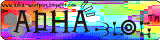









1 komentar:
Posting Komentar